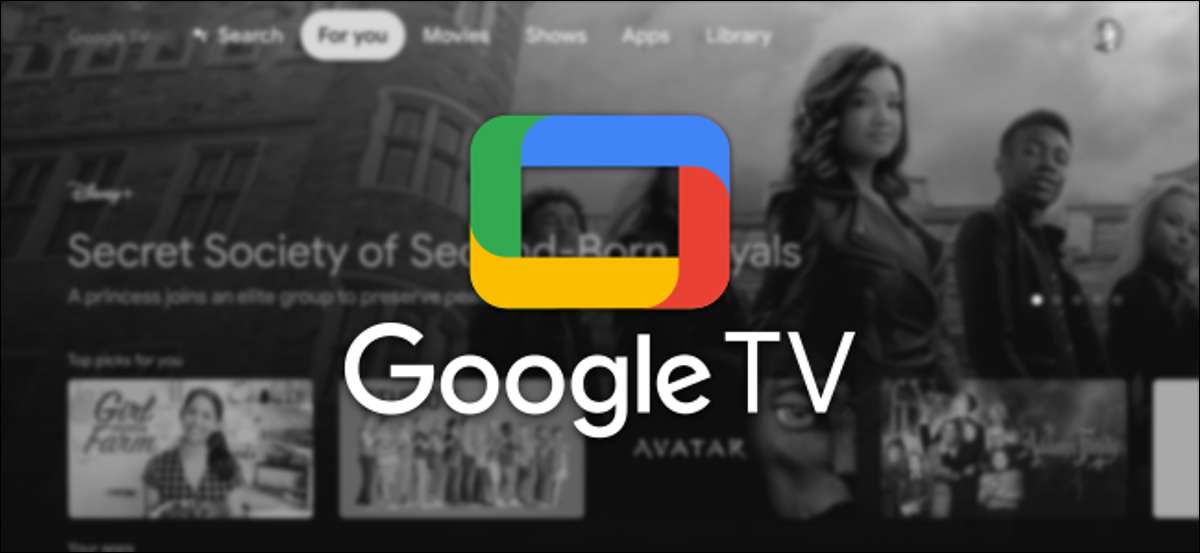
NS Chromecast dengan Google TV memperkenalkan visi perusahaan untuk perangkat TV pintarnya. Jika Anda memiliki perangkat streaming yang menjalankan Google TV, ada beberapa hal yang harus Anda ketahui. Kami akan membantu Anda mendapatkan hasil maksimal dari pengalaman Anda.
Satu hal yang perlu diperhatikan sebelum kita mulai: Google TV tidak sama dengan Android TV . Meskipun keduanya didasarkan pada sistem operasi Android, mereka berfungsi sangat berbeda. Anda dapat memikirkan Google TV sebagai versi baru Android TV.
TERKAIT: Apa perbedaan antara Google TV dan Android TV?
Cara menginstal aplikasi dan game di Google TV
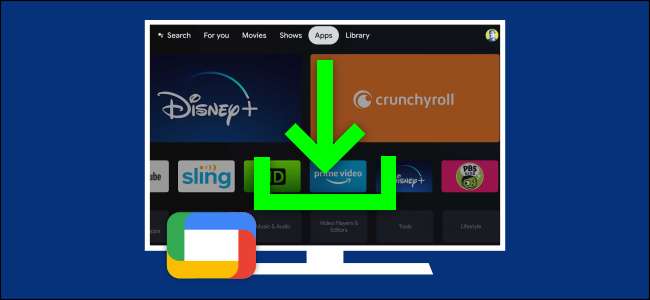
Pertama dan terpenting, pengalaman Google TV Anda akan benar-benar sama baiknya dengan aplikasi dan game yang Anda miliki. Bagaimanapun, Google TV hanyalah sistem pengiriman untuk streaming media dan game.
Menginstal Aplikasi dan Game di Google TV bisa sedikit menjengkelkan. Google Play Store, yang mana semua aplikasi dan game berasal, tidak mudah diakses. Sebagai gantinya, Anda harus menggunakan tab "Aplikasi" di layar beranda.
TERKAIT: Cara menginstal aplikasi dan game di Google TV
Setelah Anda di sana, itu masalah menjelajahi kategori, melihat melalui rekomendasi, atau melakukan pencarian langsung untuk aplikasi atau permainan yang ada dalam pikiran Anda.
Cara Menghapus Instalasi Aplikasi dan Game di Google TV
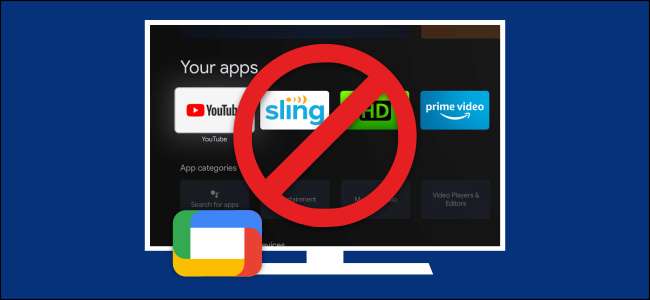
Tidak dapat dihindari, Anda juga ingin menghapus aplikasi dan game. Mungkin Anda telah mencoba aplikasi dan memutuskan Anda tidak menyukainya, atau mungkin Anda ingin menghapus layanan yang datang pra-instal pada perangkat. Apa pun alasannya, itu mudah dilakukan.
Menghapus instalasi aplikasi dan game di Google TV dapat dilakukan langsung dari layar beranda. Yang harus Anda lakukan adalah memilih aplikasi dan tekan lama untuk memunculkan menu. Jangan biarkan aplikasi yang sedikit digunakan menyumbat perangkat Anda.
TERKAIT: Cara Menghapus Instalasi Aplikasi dan Game di Google TV
Cara Menyesuaikan Layar Beranda Google TV
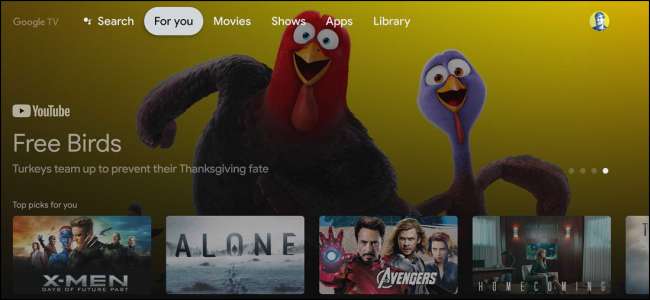
Berbicara tentang aplikasi dan permainan, layar beranda adalah tempat Anda akan menemukannya, bersama dengan muatan perahu rekomendasi. Pengalaman Google TV sebagian besar berfokus pada merekomendasikan konten untuk Anda.
Ada sejumlah cara yang Anda bisa Kustomisasi bagaimana tampilan layar beranda . Karena didasarkan pada rekomendasi, hal terbaik untuk dilakukan adalah membantu membuat rekomendasi tersebut lebih baik. Anda dapat melakukan ini dengan menambahkan layanan streaming Anda dan menilai film dan acara TV.
TERKAIT: Cara Menyesuaikan Layar Beranda Google TV
Aplikasi dan game juga dapat diatur sesuai dengan keinginan Anda. Sebaiknya pasang favorit Anda dengan mudah. Jika semua itu tidak cukup baik atau Anda hanya tidak menyukai rekomendasi, Anda dapat beralih ke "Mode Hanya Aplikasi." Ini akan Matikan semua rekomendasi dan hanya menunjukkan aplikasi dan permainan Anda.
TERKAIT: Cara menonaktifkan rekomendasi di Google TV
Cara Menggunakan Foto Google sebagai Screen Saver di Google TV
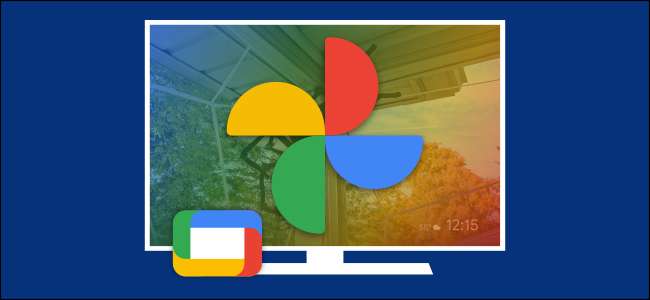
Ketika Anda tidak aktif menggunakan perangkat Google TV Anda, itu dapat bertindak sebagai bingkai foto digital. Saat Anda mengatur perangkat untuk pertama kalinya, mungkin bertanya apakah Anda ingin menggunakan Google Foto dalam "Mode Ambient." Inilah yang biasanya kita anggap sebagai "screen saver."
Mendirikan Google Photos Screen Saver sebenarnya tidak dilakukan pada perangkat TV. Sebaliknya, itu terjadi di aplikasi Google Home untuk iPhone. , iPad. , dan Android. . Anda dapat menentukan album mana yang ingin Anda lihat di screen saver, bersama dengan beberapa opsi lain.
Jika Anda pengguna Google Photos, ini adalah cara yang sangat bagus untuk menampilkan foto Anda di layar lebar.
TERKAIT: Cara Menggunakan Foto Google sebagai Screen Saver di Google TV
Cara Mengubah Screen Saver di Google TV
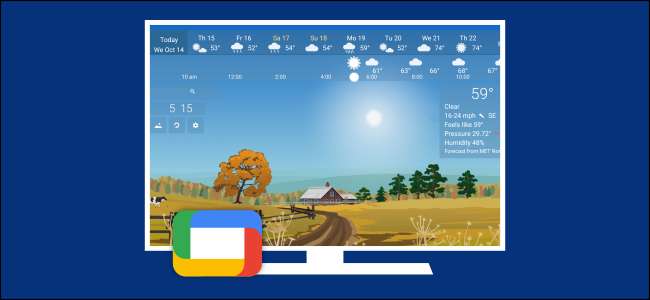
Jika Anda bukan pengguna Google Photos, Anda dapat memilih dari sejumlah aplikasi Screen Saver lainnya. Shromecast dengan Google TV membuat proses ini sedikit rumit, sayangnya.
Google TV masih android di inti, yang berarti dapat menggunakan aplikasi Android Screen Saver. Pengaturan Google TV membuatnya sulit untuk menemukan opsi Screen Saver. Anda harus mengaksesnya dari aplikasi Screen Saver pilihan Anda.
Berita baiknya itu bisa dilakukan, dan ada beberapa yang hebat Screen Saver Apps yang berfungsi di Google TV . Anda tidak harus terbatas pada foto Google atau citra saham Google.
TERKAIT: Cara Mengubah Screen Saver pada Chromecast dengan Google TV
Cara Mulai Ulang Perangkat Streaming Google TV

Terakhir, mungkin ada kesempatan ketika perangkat Google TV Anda tidak berfungsi dengan baik. Mungkin rasanya sedikit laggy atau aplikasi nakal. Dalam banyak situasi, restart sederhana. akan menyelesaikan masalah. Ini tidak dijamin untuk selalu bekerja, tetapi itu adalah tempat yang baik untuk memulai.
Selama Anda masih dapat menavigasi antarmuka Google TV dan membuka pengaturan, Anda dapat me-restart perangkat. Jika bukan itu masalahnya, Anda harus mencabut perangkat dari daya untuk memaksanya untuk memulai kembali.
TERKAIT: Cara Mulai Ulang Perangkat Streaming Google TV
Salah satu hal terbaik tentang Google TV adalah kesederhanaannya. Semoga dengan beberapa tips dan trik ini, Anda akan mendapatkan hasil maksimal dari perangkat streaming Anda.







